Загрузить программу Zet 8 Lite
Вы можете загрузить программу ZET 8 Lite которая имеет ограниченный набор функций, для любителя астрологии. Данная версия программы давно устарела и не поддерживается.
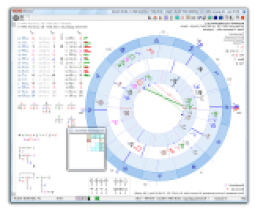
Скачать Astrozet 8 Lite
- Версия: 8.1.83
- Размер: 12 MB
- Релиз: 31 октября 2010 года
Системные требования:
- Место на диске: 100 Мб
- ОС: Windows XP, 7, 8
Установка ZET 8 модификации Lite на Вашем компьютере
Скачайте дистрибутив ZET 8 Lite:
ZET8SETUP183-RU.exe - 12 МБ
upd160409.rar - обновление Атласа городов и таблиц изменений исчисления времени от 9.04.2016 (521 148 байт)
Откройте дистрибутив. В появившемся окне укажите папку, в которой будет установлен ZET, например, C:\Program Files\ZET 8\
Если у Вас Windows Vista или 7, то не используйте системную папку Program Files (x86), а используйте, например, D:\ZET 8\.
Нажмите кнопку "Извлечь". В процессе установки будет создана эта папка и на рабочем столе появится ярлык "ZET 8".
Если у Вас есть предыдущая версия ZET, например, ZET 7, то не нужно ставить ZET 8 поверх неё в папку ZET 7, - это не обновление, а другая программа.
В папку ZET 8 распакуйте обновления.
Программа почти готова к запуску.
Если у Вас Windows Vista или 7, то нужно запускать ZET в режиме администратора. Для установки этого режима:
- вызовите меню ярлыка ZET на рабочем столе компьютера (правым щелчком мыши),
- выберите опцию "Свойства" (Properties),
- выберите закладку "Ярлык" (Shortcut),
- нажмите кнопку "Дополнительно" (Advanced),
- включите флажок "Запускать как администратор" (Run as administrator),
- нажмите OK два раза.
Если у Вас Windows Vista или 7, не используйте максимизированный вид окна ZET, это резко снижает быстродействие программы, часто это проявляется как стирание карты при движении по ней курсора мыши. Т.е. окно программы не должно быть развёрнуто во весь экран (средней из трёх системных кнопок в верхнем правом углу окна). Однако, можно просто "растянуть окно" до нужного размера. Кроме того, допустим полноэкранный режим (большая круглая кнопка в верхнем правом углу окна)
Если проблемы всё-таки остались, отключите Windows "User Account Control".
Если на Вашем компьютере установлен антивирус Касперского, то нужно запускать ZET в режиме совместимости с Windows 95, в противном случае при попытке запустить ZET появляется сообщение "Error #13".
Для включения этого режима:
- щёлкните правой кнопкой мыши по ярлыку ZET на рабочем столе Вашего компьютера,
- в появившемся меню выберите "Свойства",
- перейдите на закладку "Совместимость",
- включите опцию "Запустить программу в режиме совместимости с Windows 95",
- нажмите OK.
Для антивируса Касперского версии 7 проблема решается так:
- В разделе "Защита" включить режим "Совместимость с самозащитой приложений". (Требуется перезагрузка)
- Занести zet.exe (или всю папку как объект) в "Правила исключений".
Запускайте программу.
Если вместо русских букв в программе Вы видите нечитаемые символы, значит, у Вас не русифицированный или неправильно русифицированный Windows. Попробуйте следующее:
- скачайте файл-архив Rus_XP.zip
- откройте его и извлеките содержащийся там файл Rus_XP.reg
- откройте файл Rus_XP.reg, появится предупреждение о записи информации в реестр Windows, подтвердите запись
- в программе ZET нажмите клавишу F9, появится окно общих установок:
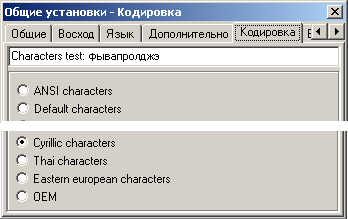
- выберите 5-ю закладку слева (Кодировка), выберите Cyrillic characters
- закройте ZET и запустите его снова.
Не забудьте прочитать Руководство пользователя (клавиша F1).
Если на Вашем компьютере имеется предыдущая версия программы ZET 7, то Вы можете импортировать из неё в ZET 8 базы данных, настройки и другое. Для этого в меню "Настройки" выберите пункт "Импорт из ZET 7" и следуйте диалогу мастера импорта.
Если необходимо, настройте размеры элементов изображения карты. См. "Установки карты", "Размеры".
Если проблем в работе не возникло, Вы можете установить дополнительные компоненты и утилиты:
- Звуковые эффекты ZET 8
- Звёздный каталог "Гиппарх"
- Текстуры поверхностей планет
- Дополнительные интерпретационные тексты
- Файлы швейцарских эфемерид
- Астро-фотоальбом
- Астрологическая картинная галерея
- Конвертор баз данных
- Калькулятор времени